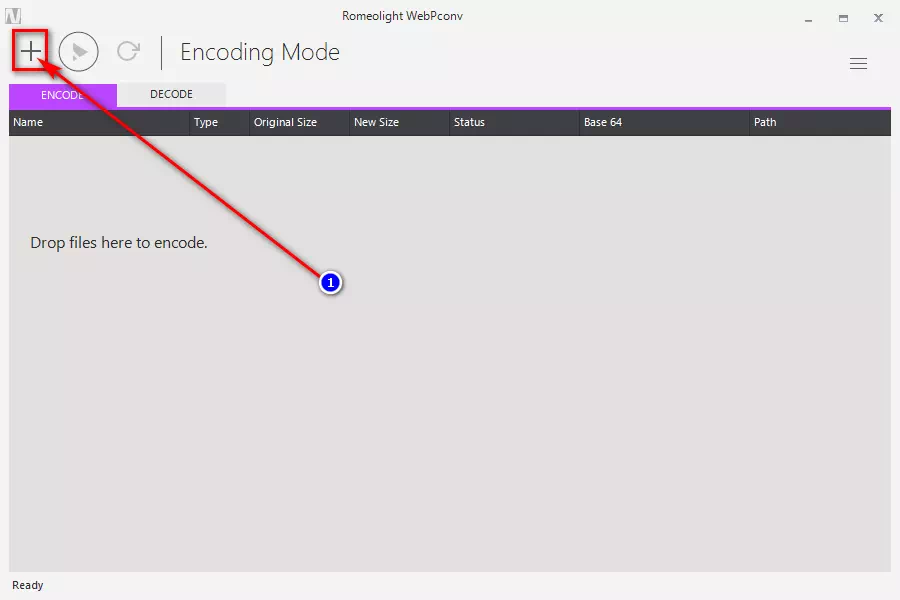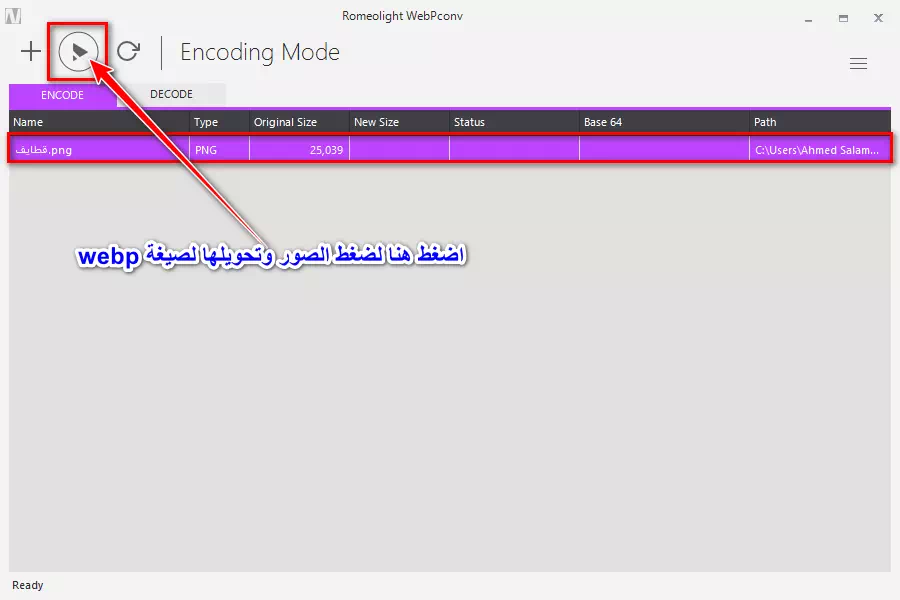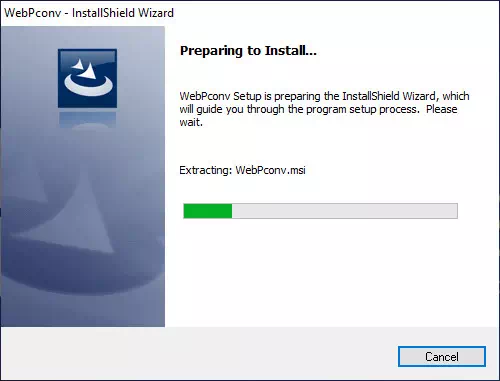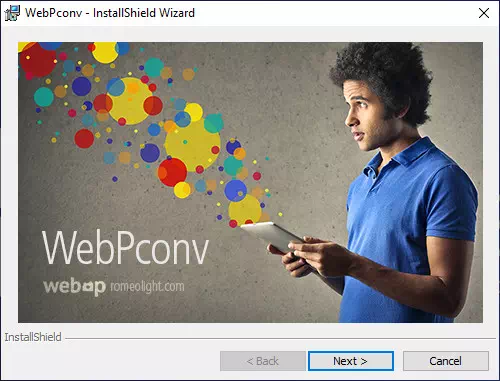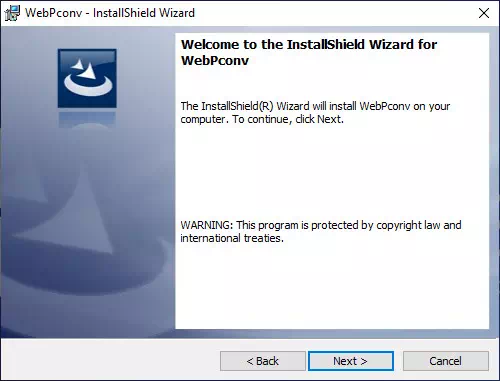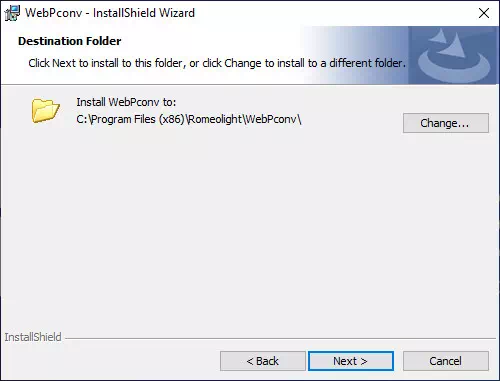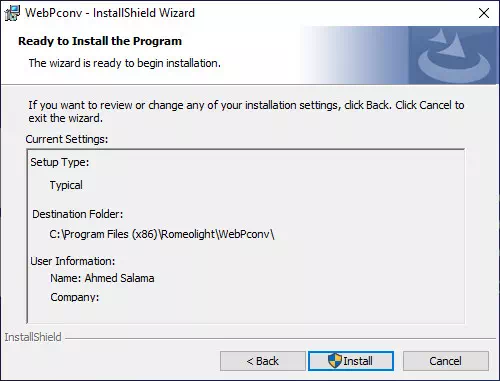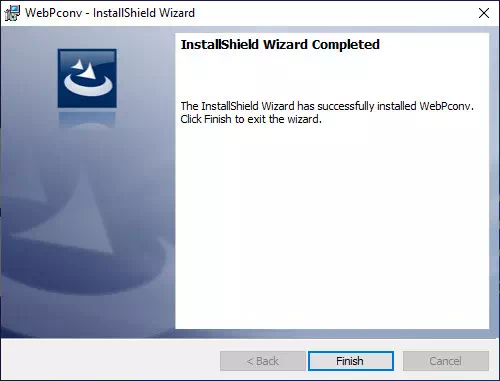පින්තූර බවට පත් කිරීමේ හොඳම වැඩසටහන මෙන්න .වෙබ්පී ප්රසිද්ධ සෙවුම් යන්ත්රයක් වන ගූගල් හි ඔබේ සෙවුම් ප්රතිඵල ලබා ගැනීමට බලපාන වැදගත්ම කරුණ නම් ඔබේ වෙබ් අඩවියේ වේගය වැඩි දියුණු කිරීම ය.
(ඇඩ්සෙන්ස් - අනුබද්ධ - එහි සේවාවන් සැපයීම - නිෂ්පාදන විකිණීම) සහ බොහෝ දේ වලින් ලාභ ලැබීම සඳහා අමුත්තන් ගෙන ඒම වේවා, එහි අරමුණ සාක්ෂාත් කර ගන්නා හෙයින් සෙවුම් යන්ත්රයේ පළමු ප්රතිඵලයේ ඉහළින්ම අපේ වෙබ් අඩවිය ලබා ගැනීමට අපි සැමෝම කැමතියි. අන් අය.
ගූගල් සෙවුම් යන්ත්රයේ මෑතකාලීන යාවත්කාලීන කිරීම් වෙබ් අඩවි වල වේගය කෙරෙහි විශාල අවධානයක් යොමු කර ඇති අතර ඒවා ඔබේ සෙවුම් ප්රතිඵල වල අංගයක් බවට පවා පත් කළ බව ඔබ දන්නවා විය හැකිය.
සමහර විට ඔබ වේගය මැනීම සඳහා බොහෝ මෙවලම් සහ අඩවි උපයෝගී කරගනිමින් ඔබේ වෙබ් අඩවියේ වේගය නැවත නැවත මැන ඇති අතර අපි ඒවා සඳහන් කරමු:
ඔබේ වෙබ් අඩවියේ වේගය මැනීම සඳහා වැදගත්ම අඩවි ගැන අපි දැන හඳුනා ගැනීමෙන් පසු, ඇත්ත වශයෙන්ම, වෙබ් අඩවියේ වේගය වැඩි දියුණු කිරීම සඳහා වූ ගැටලු අතුරු මුහුණතක් සහ අප සැම දෙනා මුහුණ දෙන වැදගත්ම ගැටලුව වන්නේ රූප වැඩි දියුණු කිරීම සහ ඒවායේ ප්රමාණය අඩු කිරීම ය, තුළ ගැටලු විසඳන්න (ඊළඟ පරම්පරාවේ ආකෘති වල ඡායාරූප බලන්න) හා (නිවැරදි ප්රමාණයේ පින්තූරඔබ මෙම ගැටලු දෙකට විසඳුමක් සොයන්නේ නම්, ඔබ ඒ සඳහා සුදුසු තැනක සිටින බැවින් මෙම ලිපිය තුළින් රූප ආකෘති බවට පත් කිරීමේ හොඳම වැඩ සටහන අපි පැහැදිලි කරන්නෙමු. වෙබ් තවද එහි ප්රමාණය අඩු කර ඔබේ වෙබ් අඩවියේ වේගය වැඩි කරන්න, ඔබට කළ යුත්තේ මෙම පියවර අනුගමනය කිරීම පමණි:
- වැඩසටහනක් බාගන්න WebPconv රූප සම්පීඩනය කර ඒවා ආකෘතියකට පරිවර්තනය කරන්න .වෙබ්පී.
- ඉන්පසු වින්ඩෝස් මෙහෙයුම් පද්ධතිය මත වැඩසටහන ස්ථාපනය කරන්න.
- ඊට පසු, වැඩසටහන විවෘත කර, පසුව ලකුණ ක්ලික් කරන්න (+) සම්පීඩනය හා පරිවර්තනය කිරීම සඳහා රූප එකතු කිරීම.
සම්පීඩනය කිරීමට සහ ඒවා පරිවර්තනය කිරීමට රූප එක් කරන්න - ඊළගට වීඩියෝ වල ප්ලේ ටැග් වැනි ටැගය මත ක්ලික් කරන්න පහත පින්තූරයේ ඇති පරිදි රූප පරිවර්තනය කිරීමට සහ සම්පීඩනය කිරීමට.
රූප සම්පීඩනය කර ඒවා වෙබ් බවට පරිවර්තනය කරන්න - මෙම වැඩසටහන මඟින් සම්පීඩිත රූප සඳහා විශේෂ ෆෝල්ඩරයක් සාදා නම සමඟ .webp බවට පරිවර්තනය කරයි (වෙබ්පී_ සංකේතනය කර ඇත) ඔබ සකසා නැති තාක් කල් එම වැඩසටහනෙන් පරිවර්තනය කරන ලද අනුරූප සොයා ගන්න.
මේ සියල්ල කරන්නේ රූප සම්පීඩනය කිරීමට, ඒවායේ ගුණාත්මක භාවය පවත්වා ගැනීමට සහ ඒවා .webp වෙත හැරවීමටයි. මේ අනුව ඔබ ගැටලුව ඉවත් කර ඇත (ඊළඟ පරම්පරාවේ ආකෘති වල ඡායාරූප බලන්න) හා (නිවැරදි ප්රමාණයේ පින්තූර).
වැඩසටහනක් ස්ථාපනය කරන්නේ කෙසේද WebPconv
එය ඉතා පහසුයි WebPconv බාගන්න එය පරිගණකයට සවි කරන්න. වැඩසටහනක් WebPconv ලබා ගත හැක්කේ වින්ඩෝස් පරිගණක දෙකටම පමණි.
එබැවින්, පළමුව ඔබ ස්ථාපන ගොනුව බාගත කළ යුතුය.
- WebPconv බාගැනීමේ සම්බන්ධක.
- බාගැනීමෙන් පසු ස්ථාපන ගොනුව විවෘත කරන්න WebPconv ස්ථාපන විශාරදයාගේ තිරයේ දිස්වන දේ පහත පරිදි අනුගමනය කරන්න.
WebPconv ස්ථාපනය කරන්න - ඉන්පසු බොත්තම ඔබන්න ඊලඟ.
- එසේම, බොත්තම ඔබන්න ඊලඟ නැවත වරක්.
WebPconv ස්ථාපනය කරන්න - එබීමෙන් ඔබට වැඩසටහන ස්ථාපනය කිරීමට අවශ්ය ස්ථානය තෝරන්න වෙනස් වැඩසටහනේ ස්ථානය තේරීමෙන් පසු බොත්තම ඔබන්න ඊලඟ.
ඔබේ දෘඩ තැටියේ WebPconv ගොනු ස්ථාපනය කළ යුත්තේ කොතැනදැයි තීරණය කරන්න - ඉන්පසු බොත්තම ඔබන්න ස්ථාපනය , ගිණුම් පරිපාලක ගිණුම හරහා එය ස්ථාපනය කළ යුතු බව සඳහන් වන උත්පතන පණිවිඩයක් ඔබට ලැබෙනු ඇත පරිපාලනය මත ක්ලික් කරන්න ඔව්.
ස්ථාපනය මත ක්ලික් කරන්න - ස්ථාපනය සඳහා අවසන් පියවර අවසන්, ක්ලික් කරන්න ක්රොඒෂියානු ස්ථාපනය අවසන් කිරීමට.
ස්ථාපනය අවසන් කිරීමට Finish මත ක්ලික් කරන්න
මේ අනුව, WebPconv ස්ථාපනය කර ඇති අතර පෙර පේළි වල සඳහන් පරිදි ගොනු ක්රියාත්මක කිරීමට, සම්පීඩනය කිරීමට සහ පරිවර්තනය කිරීමට සූදානම්ය.
WebPconv ගැන විස්තර කිහිපයක්
| මෘදුකාංග බලපත්රය | مجاني |
|
ගොනු විශාලත්වය
|
4.79 MB |
|
භාෂාව
|
ඉංග්ලිෂ් |
| වින්ඩෝස් 10 වින්ඩෝස් 8 වින්ඩෝස් විස්ටා වින්ඩෝස් 7 වින්ඩෝස් සර්වර් 2008 |
|
|
මෙහෙයුම් අවශ්යතා
|
නෙට් රාමුව 3.5 |
|
නිකුත් කිරීම
|
6.0 |
| සංවර්ධකයා | රෝමියෝලයිට් |
| දිනය | 03.10.15 |
හොඳම ඡායාරූපය ඡායාරූප පරිවර්තක මෘදුකාංගයට බා ගන්නේ කෙසේදැයි දැන ගැනීමට මෙම ලිපිය ඔබට ප්රයෝජනවත් වේ යැයි අපි සිතමු වෙබ් තවද ඔබේ වෙබ් අඩවියේ වේගය වැඩි දියුණු කරන්න. අදහස් දැක්වීමේදී ඔබේ අදහස් සහ අත්දැකීම් අප සමඟ බෙදා ගන්න.